⚠️注意: 目前运营商规则频繁变更中,无法确保所有模板报备成功,我们推荐您使用「邮件」或「微信一次性消息提醒」来发送通知。
示例场景
手动群发短信的典型场景如下:
学校此前已收集过学生家长的姓名、手机号码,五一假期来临,现需要发送短信给家长告知假期相关注意事项。使用「Excel导入创建表单」和「群发短信」可实现效果。
设置步骤
手动群发短信的设置步骤如下
1)准备 Excel 表格
本地的 Excel 表格中包含姓名、手机这两个数据列,请检查确保 Excel 中无任何格式设置,比如单元格颜色,字体颜色,字体加粗等格式需要清除。如图所示:
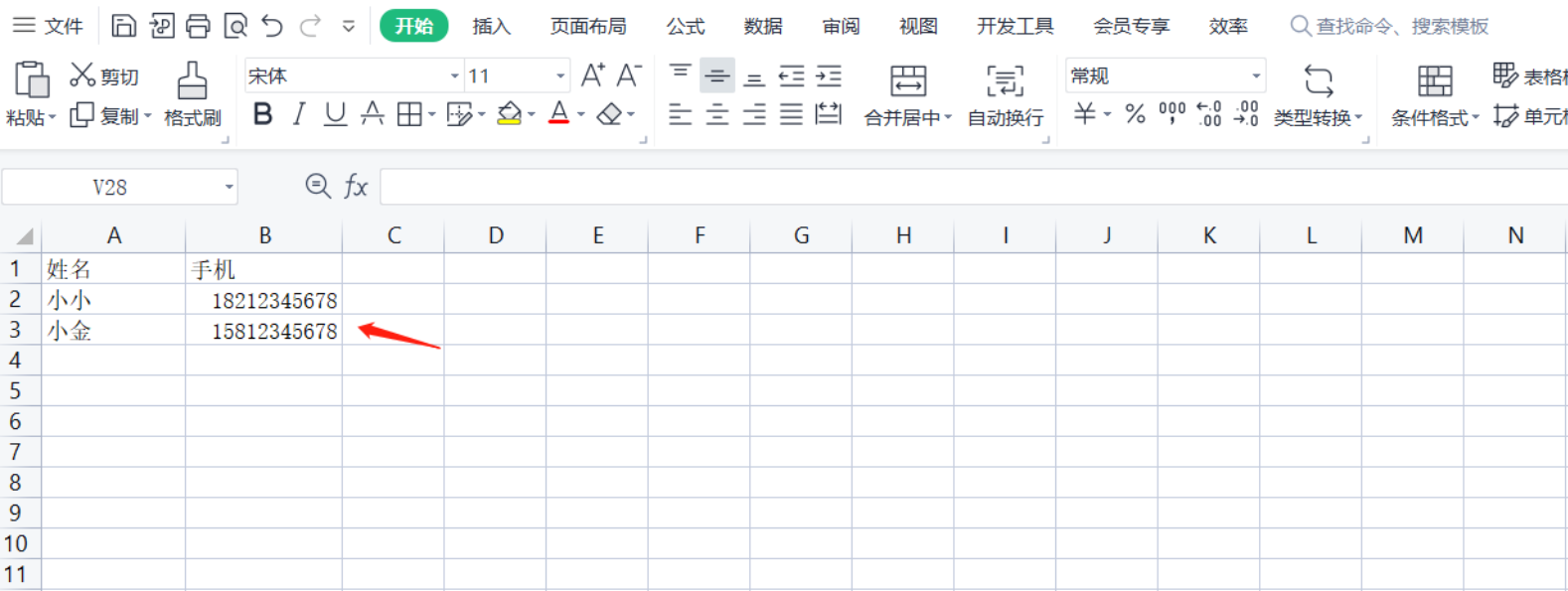
更多的 Excel 导入数据详细说明请 点此查看 。
2)创建表单导入数据
-
创建表单——导入 Excel 。
-
导入数据时注意选择合适的数据类型。此处一定要选择手机号码导入到【手机】字段。
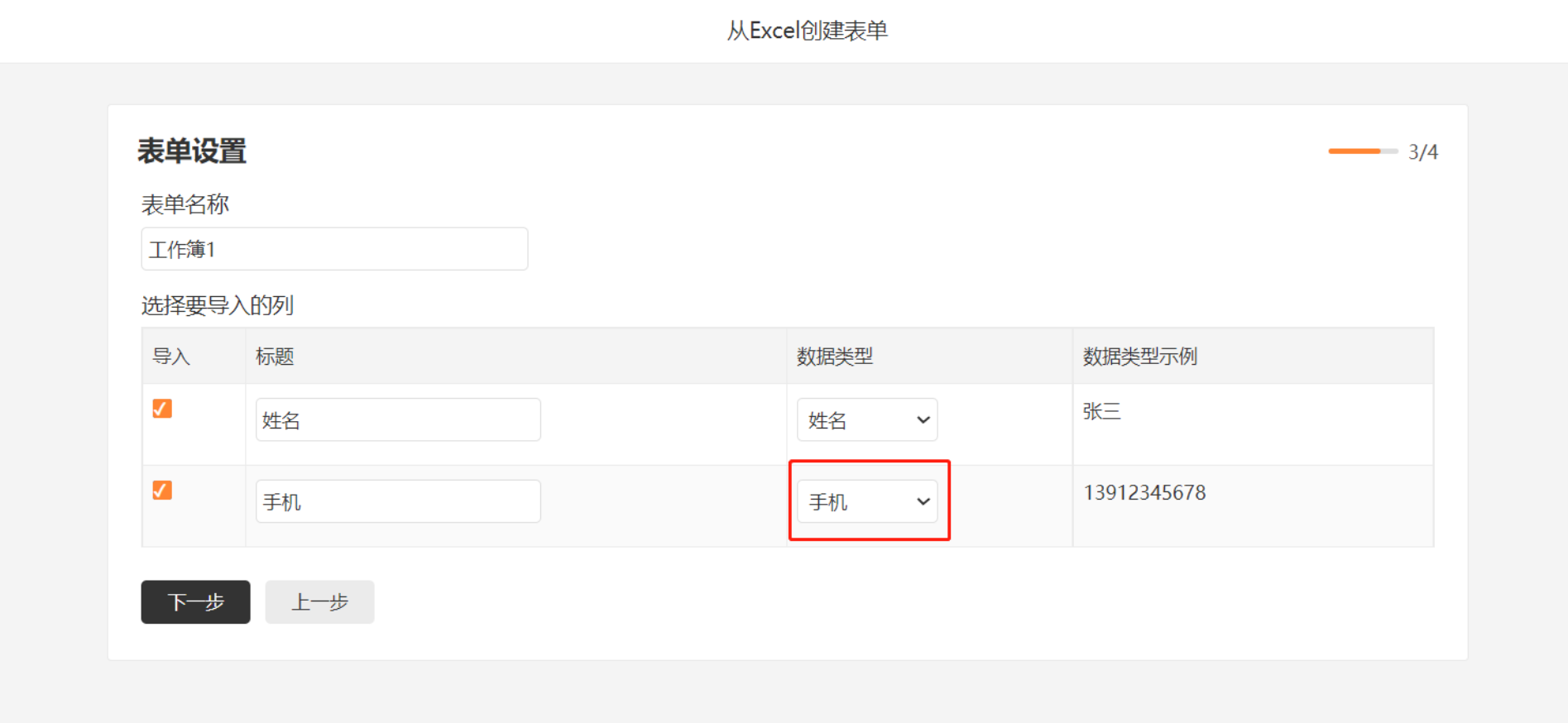
-
点击「下一步」将 Excel 的数据成功导入到表单里。
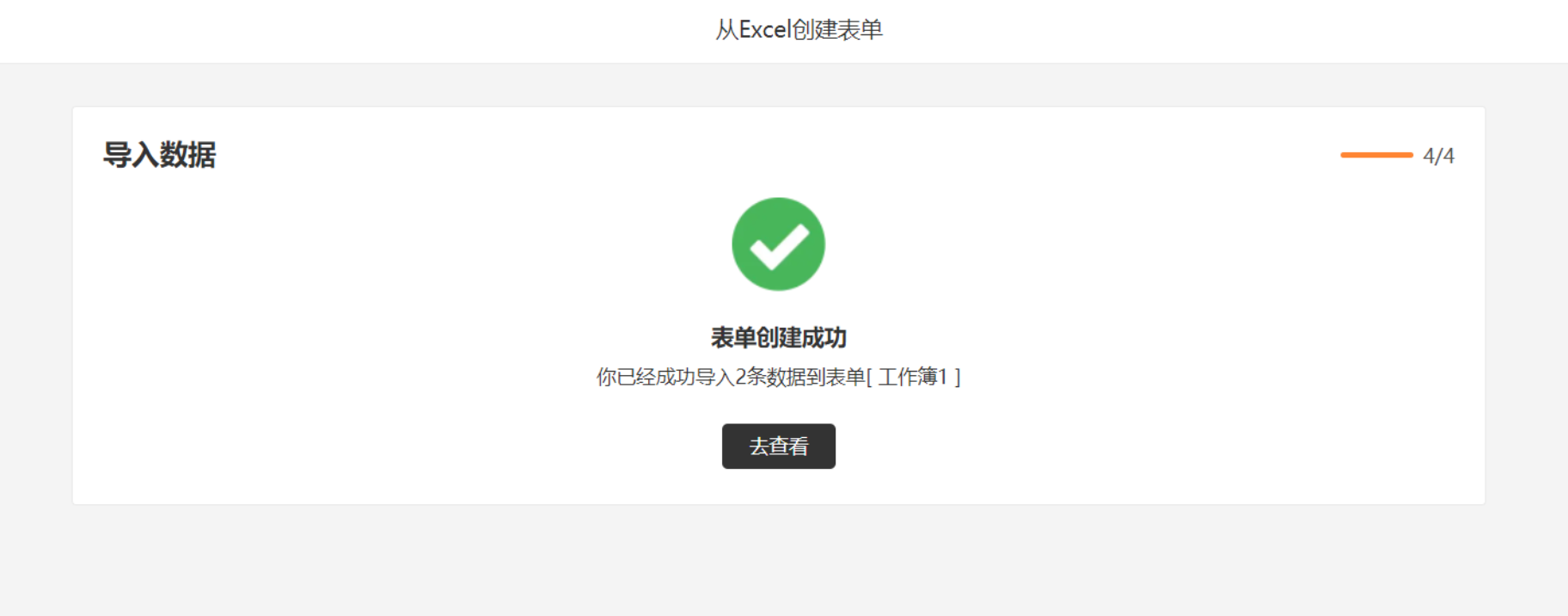
3)数据页面群发短信
-
点击「去查看」按钮,进入表单「数据」页面——点击「序号」方框全选数据——点击「发短信」。
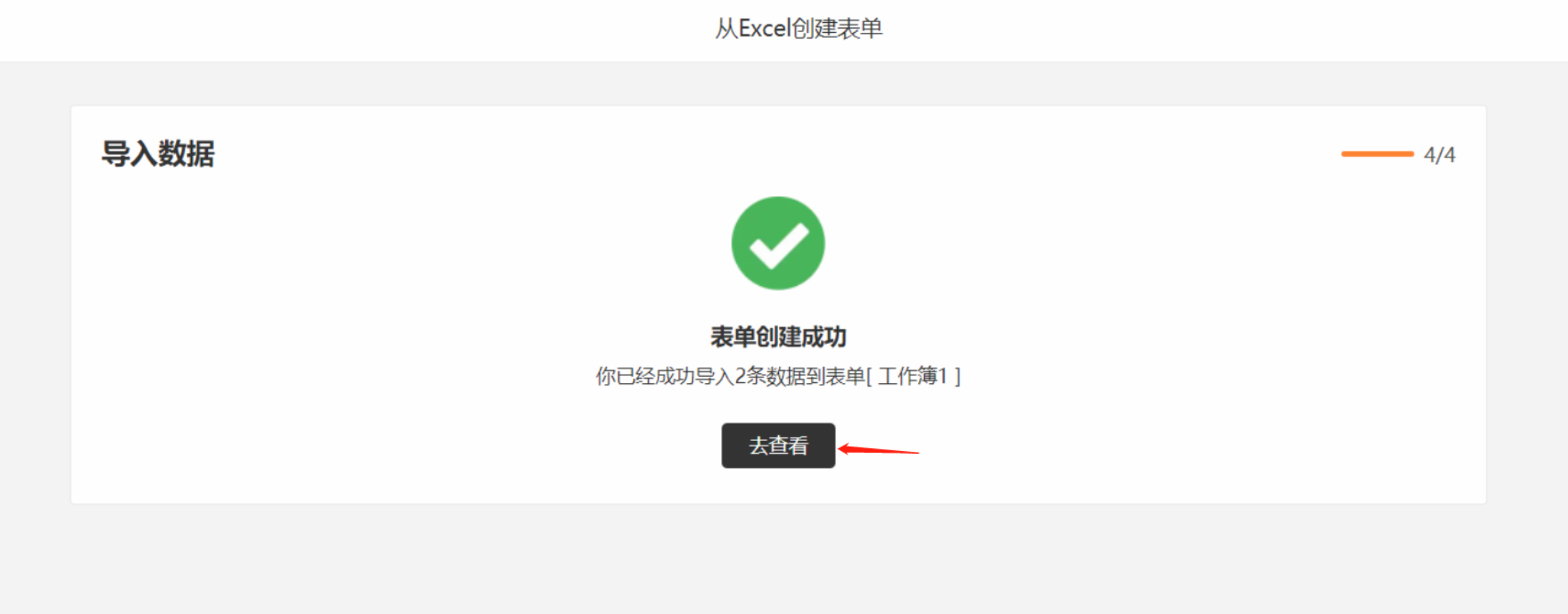
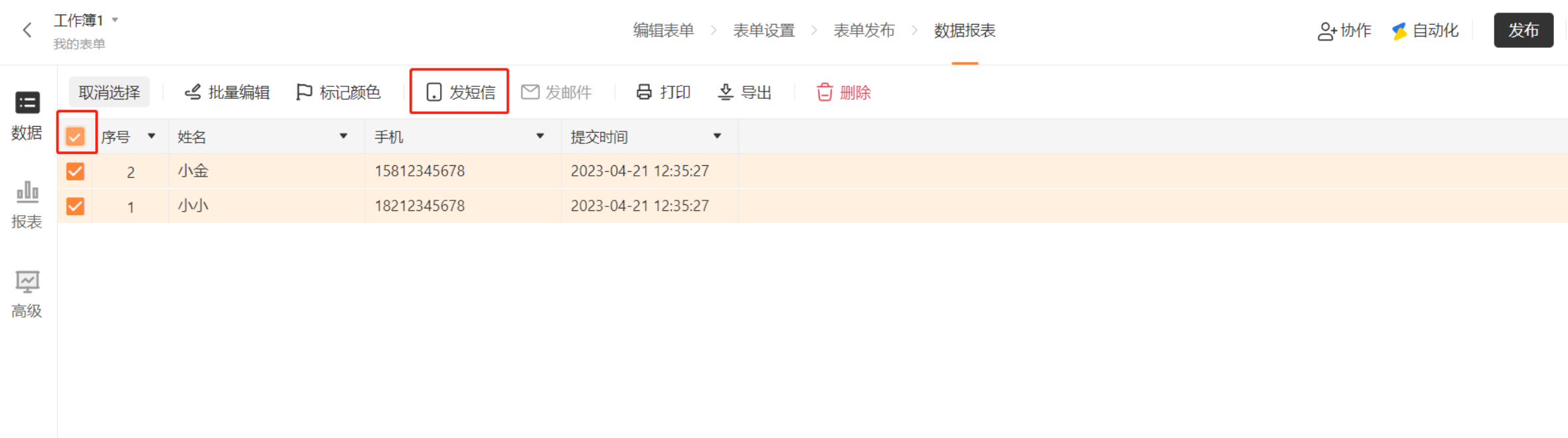
-
进入短信编辑页面,选择短信模板。
-
创建短信模板,详细步骤 点此查看 。短信模板审核通过后,可发送短信给家长。
⚠️注意:
手机字段验证码 |
普通短信 |
营销短信 |
|
|---|---|---|---|
定义 |
收集填写人的手机号码,并确保其填写的是真实号码 |
短信接收人已参与其中的活动提醒、报名通知、快递单号通知等,不能带有吸引性质 |
短信内容含有吸引、推广、邀请等性质,短信接收人必须为自己的客户,不能是陌生人。短信末尾会自动添加「回T退订」 |
签名审核时长 |
字段右侧直接设置,无审核时长。但签名不符合规范,将会被运营商拦截。 |
3 个工作日,节假日顺延 |
3-7 个工作日,节假日顺延 |
内容审核时长 |
固定内容,不支持自定义 |
1 小时内,其余时间可能有延迟 |
1 小时内,其余时间可能有延迟 |
资费 |
发送一次验证码消耗一条短信量 |
见短信计费规则 |
见短信计费规则 |
4)查看发送记录
不勾选任何数据,点击三个点,可查看短信发送记录。
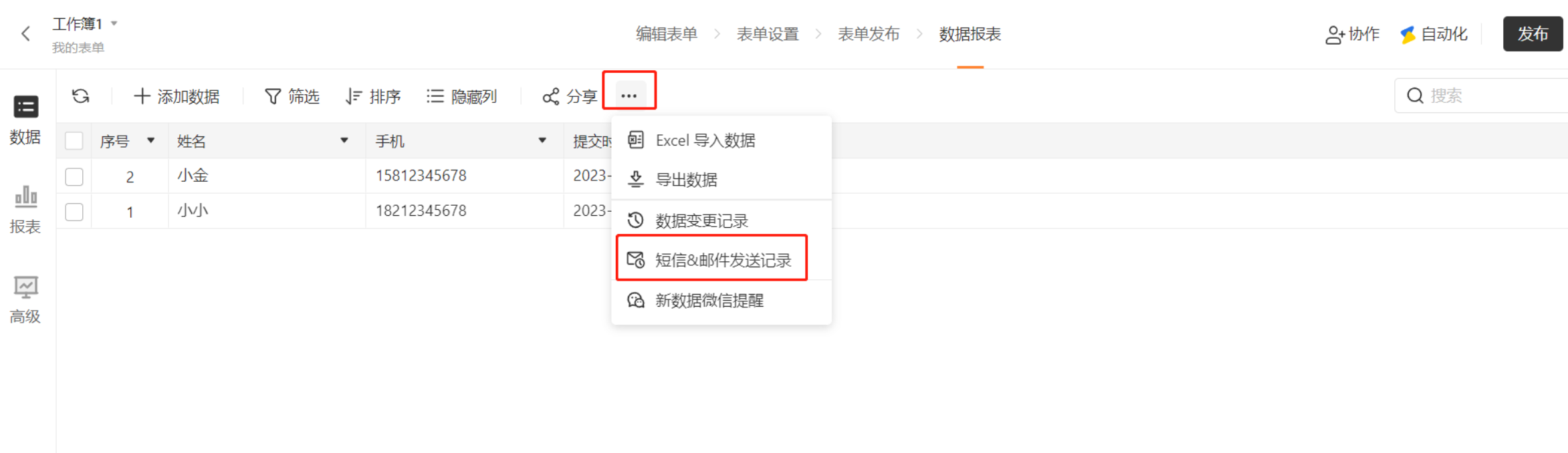
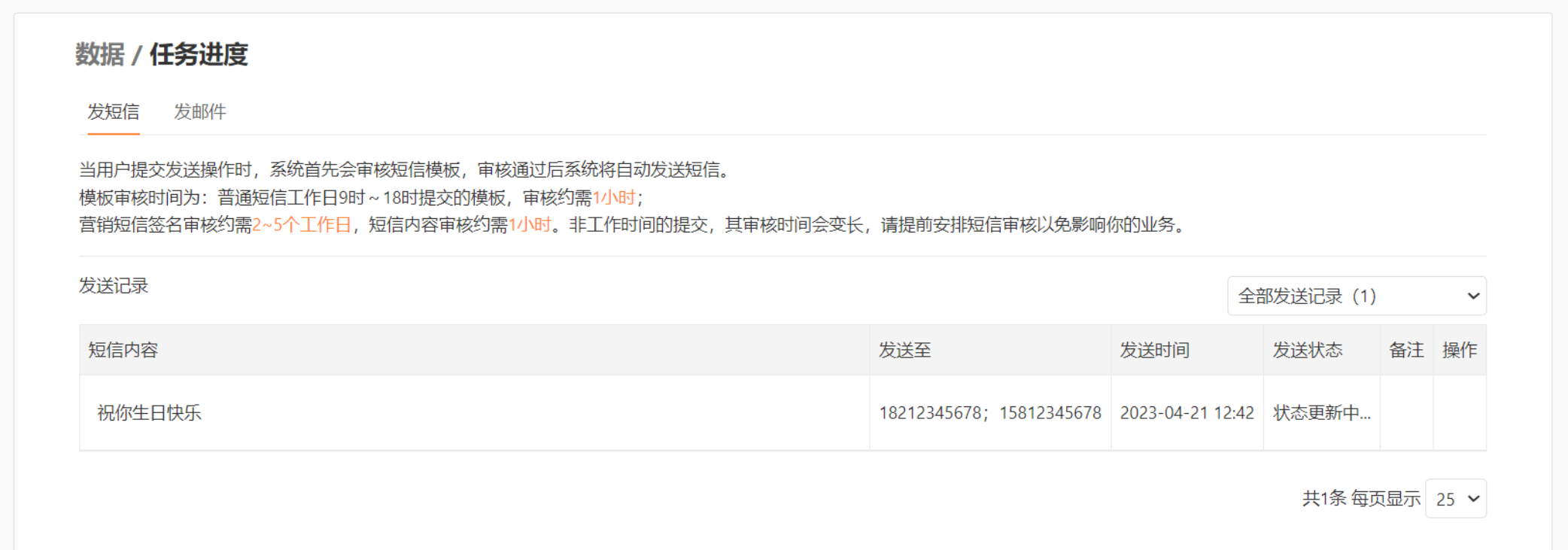
5)修改短信模板
当短信模板状态为审核未通过、发送成功、发送失败、部分发送成功时,在「短信&邮件发送记录 」页面,支持修改短信模板后重新提交审核。
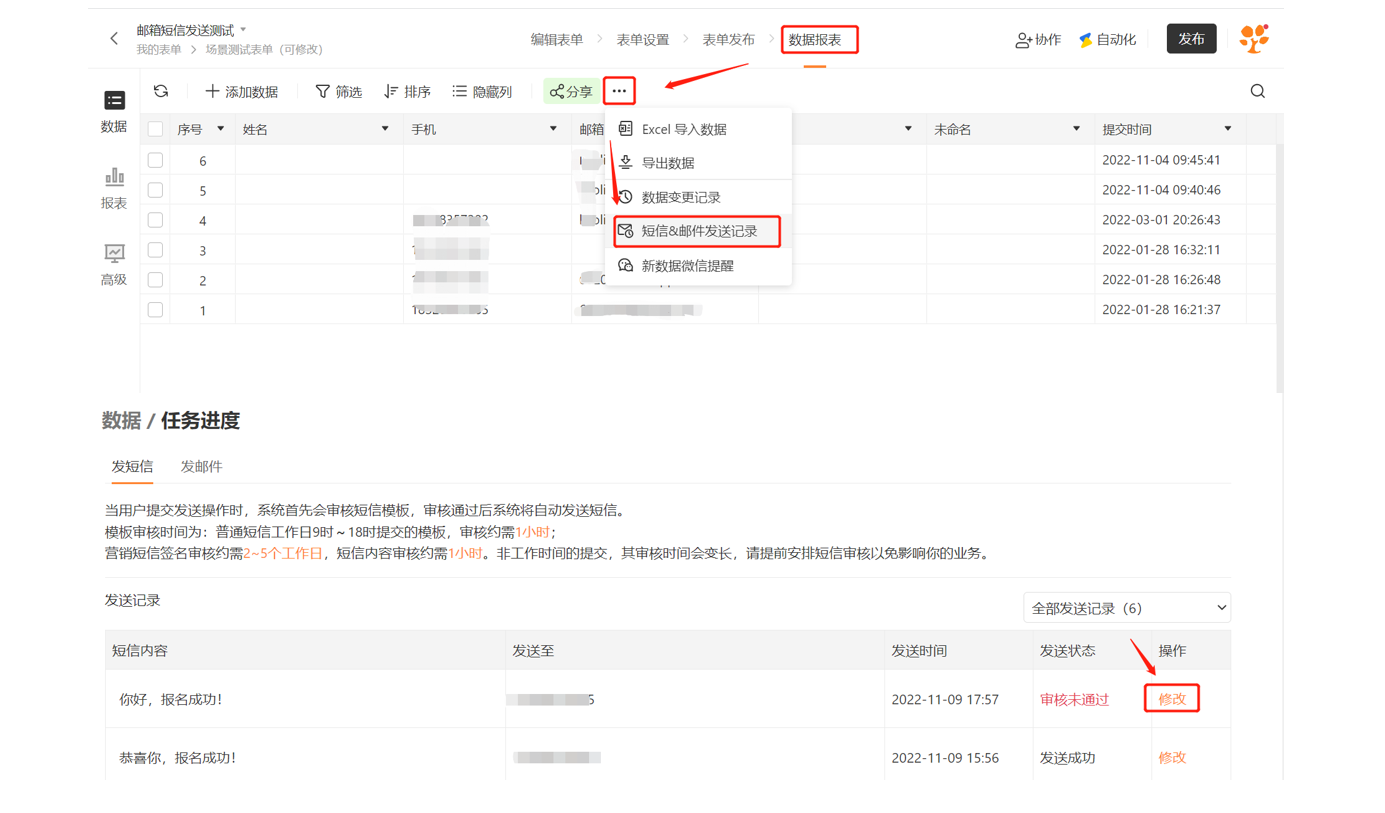
资费详情
短信的资费介绍如下:
免费版 |
||||||
|---|---|---|---|---|---|---|
套餐内免费短信量 |
5 条/月 |
100 条/月 |
200 条/月 |
500 条/月 |
1,000 条/月 |
5,000 条/月 |
超出套餐后资费 |
需升级套餐。不能单独购买短信或充值 |
请联系专属客服 |
短信包价格:1 千条/ 85 元、2 千条/ 160 元、5 千条/ 400 元、1 万条/ 750 元、5 万条/ 3,500元。如果短信包未使用完时,套餐降为免费版,则剩余短信量会保留在账号中不会清零,续费或重新升级到付费版即可继续使用。购买短信包或充值,请前往 系统设置 。